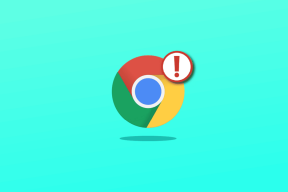Como adicionar funções de reação no Discord Carl Bot
Miscelânea / / April 03, 2023
O Discord é um dos aplicativos de mensagens instantâneas mais versáteis e ricos em recursos. Você pode criar seu próprio servidor Discord e adicionar diferentes bots para diferentes usos. Um dos bots Discord mais populares é o Carl Bot. Este é um bot Discord multifuncional que oferece vários recursos. Você pode usar Carl Bot para funções como papéis de reação. Se você é novo no Discord, pode estar se perguntando como adicionar funções de reação no Discord no PC. Se for esse o caso, você veio ao lugar certo. Existem muitos recursos e processos de etapas que você pode aprender sobre o Carl Bot no Discord. Além disso, você também pode aprender processos mais avançados, como adicionar funções de cores em discórdia com Carl Bot. Felizmente, este artigo forneceu todas as informações necessárias sobre como adicionar funções de reação no Discord Carl Bot.

Índice
- Como adicionar funções de reação no Discord Carl Bot
- O que são papéis de reação?
- Carl Bot tem funções de reação?
- É necessário conhecimento avançado para adicionar funções de reação?
- Como fazer papéis de reação no Discord Carl Bot
- Como adicionar funções de cores no Discord com Carl Bot
Como adicionar funções de reação no Discord Carl Bot
Aqui, você saberá como adicionar funções de reação no Discord Carl Bot em detalhes.
Resposta rápida
Para adicionar funções de reação no Discord Carl Bot, siga estas etapas:
1. Convidar Carl Bot para o seu Discórdiaservidor.
2. Criar uma papel.
3. Atribuir permissões.
4. configurar o papel da reação.
5. Adicione o reação.
6. teste o papel de reação.
O que são papéis de reação?
As funções de reação no Discord simplesmente se referem a um recurso interativo que permite que os usuários escolham suas próprias funções em um servidor Discord. Da mesma forma, você pode usar funções de reação para executar diferentes funções em relação às entradas de diferentes membros do canal. Também há personalizações que você pode fazer nessas funções de reação. Um dos usos mais comuns para as funções de reação é permitir que os usuários atribuam ou cancelem a atribuição de funções a si mesmos usando um emoji. É uma maneira simples de interagir quando há um grande número de membros do canal Discord. Você também pode usar funções de reação para atribuir diferentes permissões, alterar os tipos de fonte e adicionar cor a um nome de usuário, entre outros. Você pode usar bots para gerenciar funções de reação em um servidor Discord de maneira automatizada. Algumas das opções mais populares incluem Carl Bot ou Zira. A principal função das funções de reação é atribuir funções aos usuários ao reagir a uma mensagem com emojis. Depois de descobrir o que são papéis de reação, você pode estar interessado em usá-los em seu servidor Discord. Você pode obter um guia abrangente sobre como usar o Carl Bot para gerenciar suas funções de reação do Discord lendo os métodos fornecidos neste artigo.
Carl Bot tem funções de reação?
A resposta curta é SIM. Carl Bot no Discord tem papéis de reação. Este Discord Bot é um dos bots mais populares que vem com vários recursos. Da mesma forma, você pode usar Carl Bot para diferentes funções que incluem gerenciamento de permissão, controles de moderação, entre outros. No entanto, um dos recursos mais populares do bot Carl é a capacidade de gerenciar funções de reação em um servidor. Sempre que um novo usuário ingressa no canal Discord, este Carl bot pode solicitar que ele selecione uma função. É compreensível que alguns usuários possam estar perguntando se Carl Bot tem funções de reação? Isso ocorre porque os usos de Bots em geral podem ser bastante confusos para alguém que é novo no Discord. Felizmente, ter um guia direto e claro pode educar e ajudar esses usuários. Também é muito útil saber como adicionar papéis de cores no Discord com Carl Bot. Você pode adicionar Carl Bot ao seu servidor Discord e usar funções de reação para melhorar a interatividade em seus canais seguindo o guia passo a passo neste artigo.
É necessário conhecimento avançado para adicionar funções de reação?
A resposta é NÃO, até certo ponto. Embora seja possível que novos usuários sigam o guia deste artigo. Pode ser muito útil ser tecnologicamente experiente ao seguir as diferentes etapas. Você pode não ter amplo conhecimento dos bots do Discord. No entanto, ter um conhecimento geral sobre o que os bots fazem, para que servem os comandos, etc. pode ser de grande benefício. Você pode seguir as etapas fornecidas neste artigo sem esse conhecimento. A ressalva é que pode ser mais difícil para esses usuários que não têm conhecimento sobre o Discord e informações relacionadas aos Bots no Discord. Portanto, é uma boa ideia seguir os métodos e etapas deste artigo exatamente como são fornecidos.
1. Inicie o navegador da Web e vá para o Carl Bot local na rede Internet.
2. Clique no Convidar opção no topo da página.
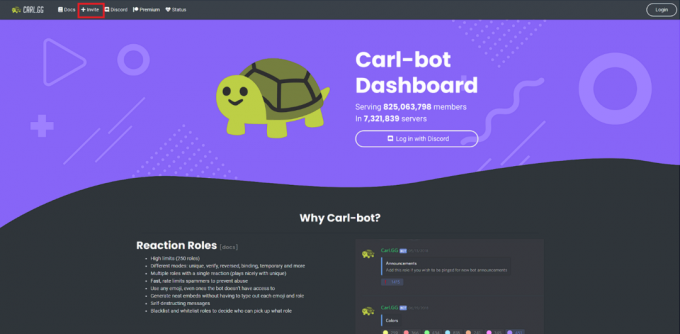
3. Selecione uma servidor para adicionar a ferramenta Carl Bot.
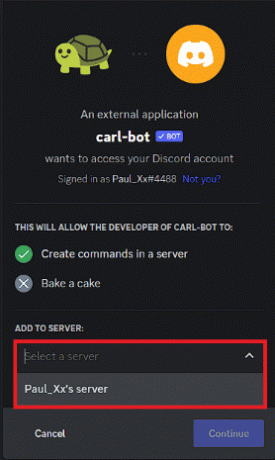
4. Clique no Continuar botão.

5. Clique no Autorizar botão na parte inferior do Permissões janela.
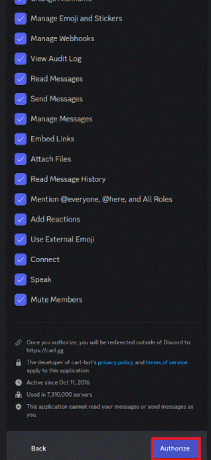
6. Complete a CAPTCHA para adicionar o Carl Bot.
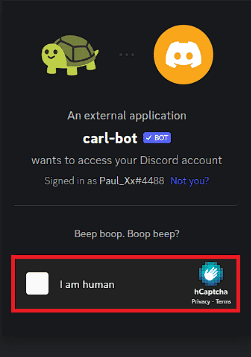
7. Abra o Discórdiaaplicativo.
8. Abra o Discórdiaservidor onde Carl Bot é adicionado.
9. Clique no Configurações do Servidor no menu suspenso.
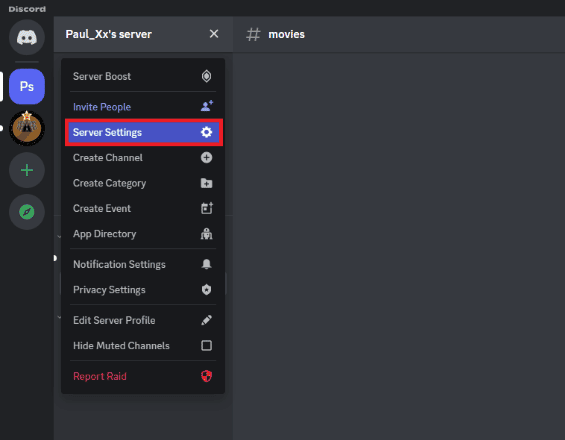
10. Vá para a barra lateral e clique no botão Funções categoria.
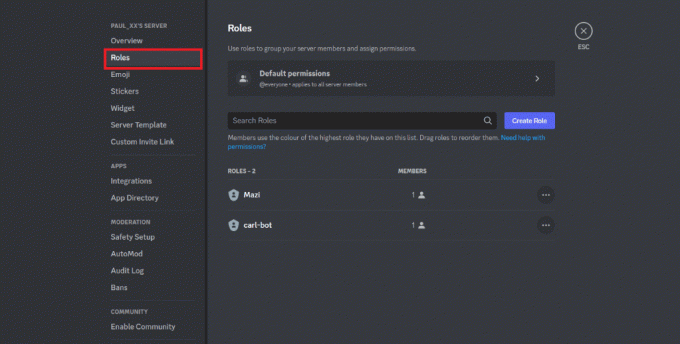
11. Clique no Criar Função botão.
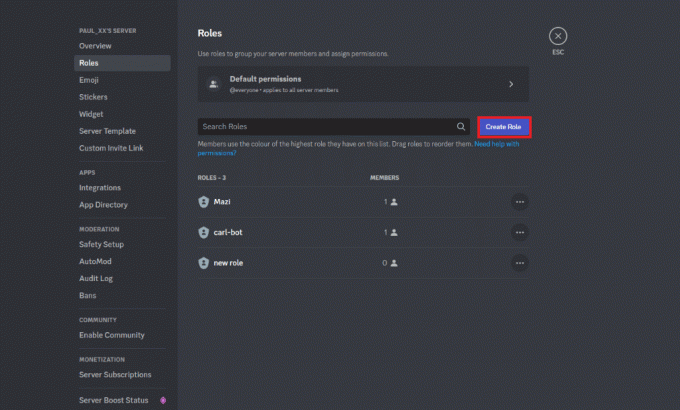
12. Digite o nome da função no Nome do papel campo de texto.
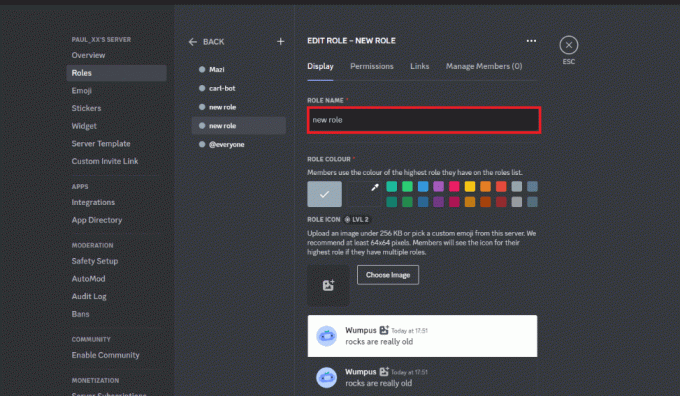
13. Vou ao Mostrar guia e habilite a opção para Exibir membros da função separadamente dos membros online.
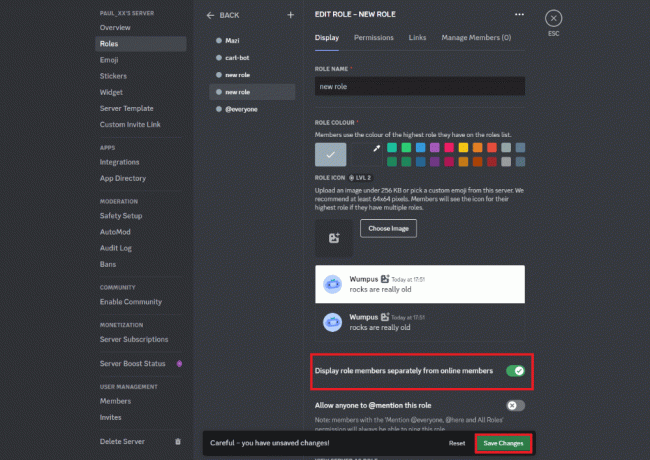
14. Em seguida, clique em Salvar alterações.
Leia também:Como Sair do Servidor do Discord no PC
Como fazer papéis de reação no Discord Carl Bot
Depois de descobrir como adicionar funções de reação no Discord Carl Bot, você deve começar a criar funções de reação para ele. Para fazer isso, você pode seguir o guia passo a passo abaixo.
Observação: Você pode adicionar no máximo 250 funções com a ajuda do Carl Bot em seu servidor Discord.
Método 1: Use Comandos no Discord
1. Inicie o aplicativo Discord e vá para o servidor Discord onde Carl Bot foi adicionado.
2. Digite a seguinte linha ?reação papel fazer como um comando e pressione Digitar.

3. Selecione qualquer canal no servidor Discord e clique Tecla Enter.
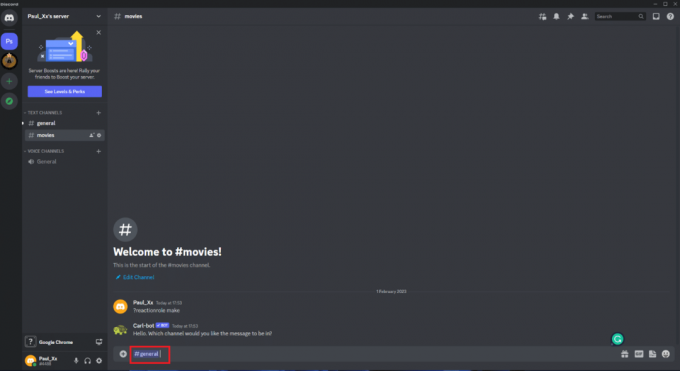
4. Para personalizar as funções, digite funções | {funções} comando e hit Tecla Enter.
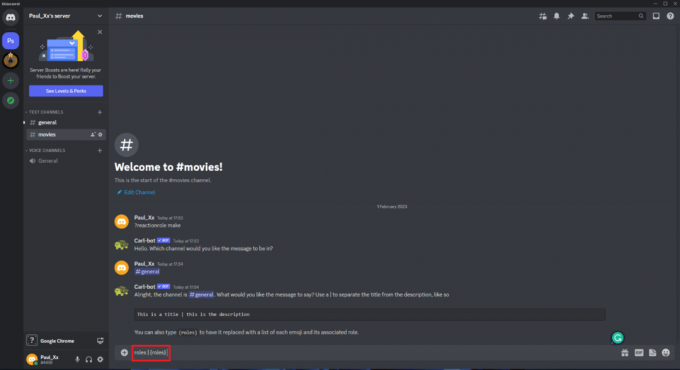
5. Após a personalização, adicione um emoji para o papel de reação.

6. Digite o nome do papel e acertar Tecla Enter.

7. Tipo Feito e bater Tecla Enter.
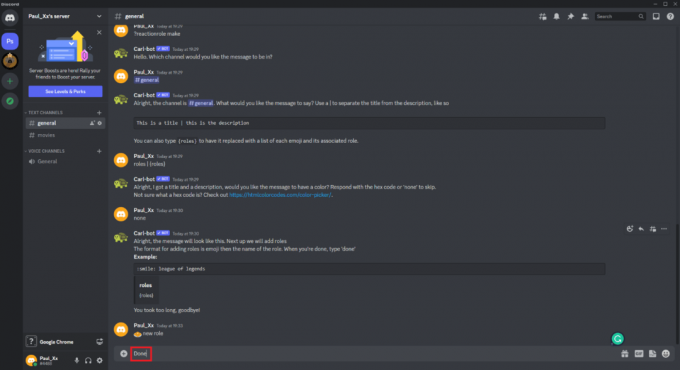
Leia também:Lista de Comandos do Discord
Método 2: Use o painel Carl Bot
Observação: A etapa de como adicionar funções de reação no painel do Discord Carl Bot pode ser mais fácil para alguns usuários.
1. Use um navegador para acessar o Painel do Carl Bot.
2. Vá para a barra lateral esquerda e clique no botão papéis de reação opção.
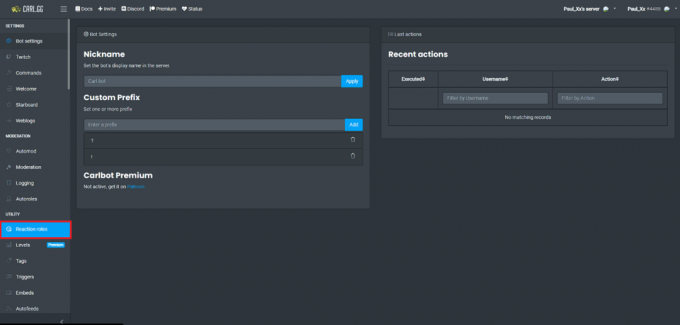
3. Clique no Criar nova função de reação botão na parte superior do papéis de reação página.
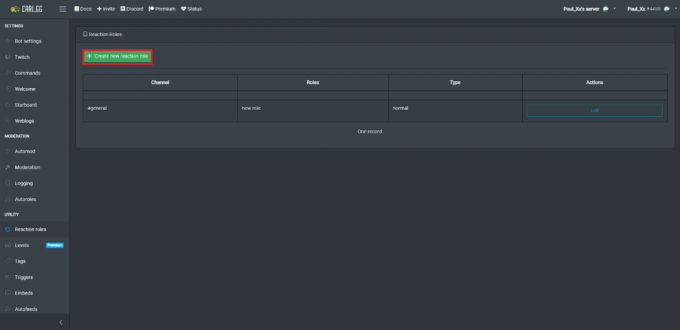
4. Selecione um dos modos na janela pop-up.
Observação: Você pode selecionar o modo de incorporação de postagem para escrever uma mensagem no Carl Bot e incorporá-la ao seu canal do Discord. Você pode selecionar o modo Usar ID para transformar todas as mensagens existentes em uma mensagem de função de reação. Como alternativa, você pode usar o modo Usar mensagem mais recente no modo de canal para transformar a última mensagem em um canal do Discord selecionado em uma função de reação.
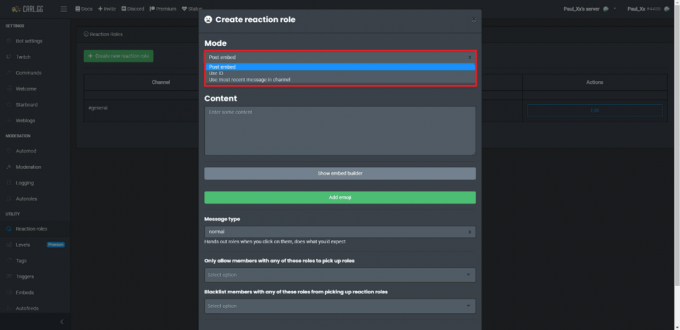
5. Depois de selecionar o modo, selecione um canal onde a mensagem aparecerá.

6. Role para baixo e clique no Adicionar emoji opção.

7. Selecione qualquer emoji para um papel.

8. Selecione os papel que os usuários serão atribuídos ao clicar naquele emoji.
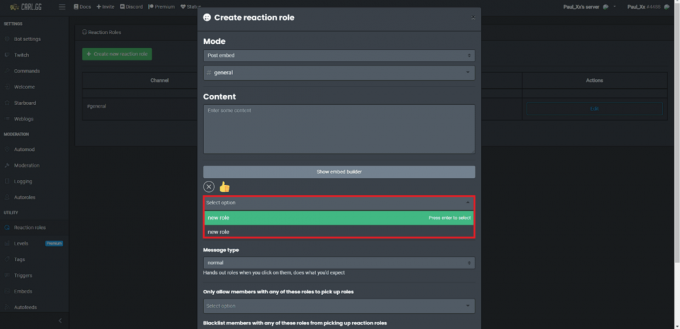
9. Vá para a seção de conteúdo e crie uma mensagem que será exibida quando os usuários clicarem naquele emoji.
Observação: é uma boa ideia informar os usuários sobre qual dos emojis atribuirá qual função.
10. Vá para a parte inferior da janela pop-up e clique no botão Criar botão.
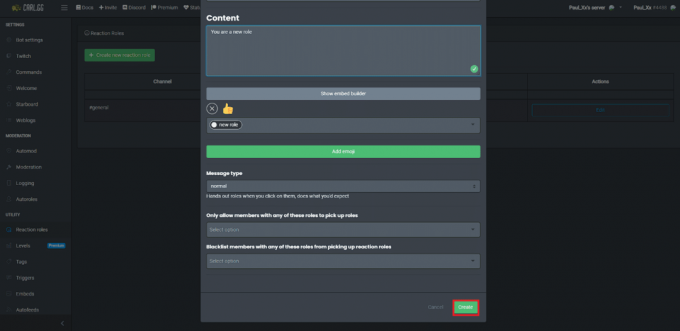
Leia também:Como desativar a conta do Discord
Como adicionar funções de cores no Discord com Carl Bot
Depois de descobrir como criar funções de reação no Discord Carl Bot, você pode criar funções e personalizá-las de acordo com sua preferência. Da mesma forma, uma forma de personalização que você pode fazer é adicionar cores às funções de reação. Você deve primeiro seguir algumas das mesmas etapas sobre como adicionar funções de reação no Discord Carl Bot. Depois de fazer isso, você pode seguir as etapas abaixo.
1. Abra o aplicativo Discord e vá para o servidor Discord onde Carl Bot foi adicionado.
2. Digitar ?reação papel fazer como um comando e clique Digitar.
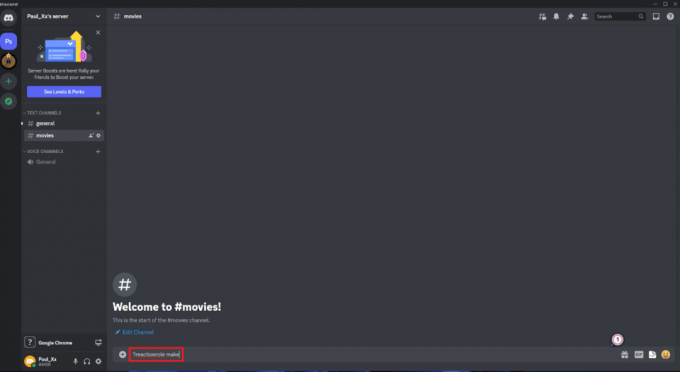
3. Em seguida, digite funções | {funções} como um comando e clique Tecla Enter.
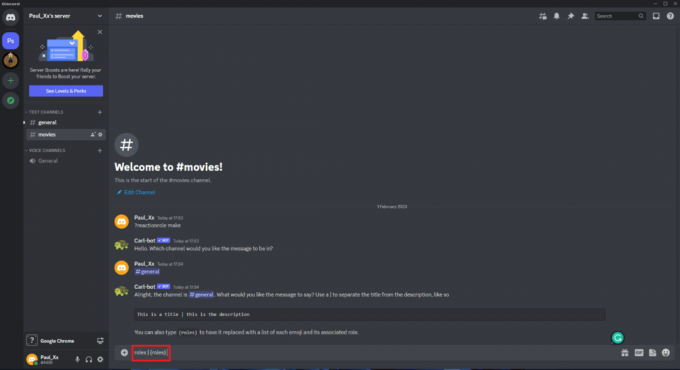
4. Selecione qualquer canal no servidor Discord e clique Tecla Enter.
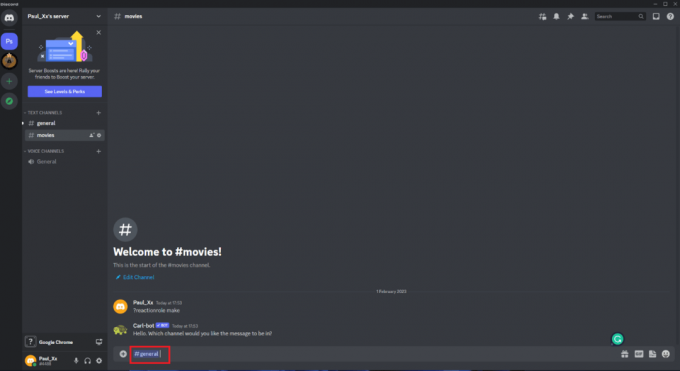
5. Adicione o código hexadecimal da cor para o papel de reação e pressione Tecla Enter.
Observação: Você deve digitar o código hexadecimal para cores diferentes. Alguns dos mais comuns incluem Verde – #008000, Roxo – #800080, Vermelho – #FF0000, Branco – #FFFFFF. Você pode pesquisar na web para mais.
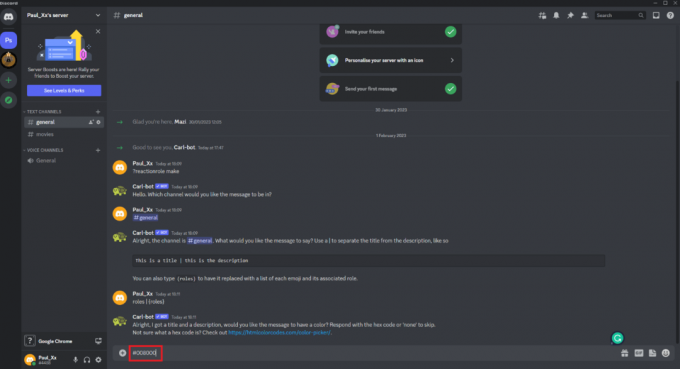
6. Adicionar um emoji para o papel de reação.
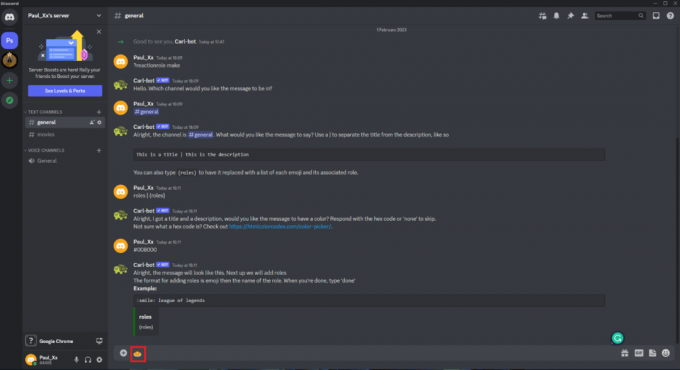
7. Digite o nome da função de reação e pressione Tecla Enter.

8. Tipo Feito e acertar o Digitarchave.
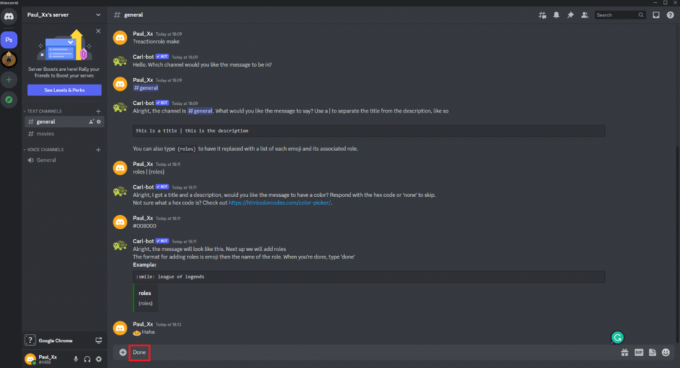
Recomendado:
- Jogos mensais da PlayStation Plus de abril
- Como agendar mensagens de texto no iPhone
- Como ingressar em um servidor Discord com um link expirado
- Corrigir a verificação do canal de discórdia muito alta
Esperamos que este guia tenha sido útil e que você tenha aprendido sobre as etapas do como adicionar funções de reação no Discord Carl Bot. Deixe-nos saber qual método funcionou melhor para você. Se você tiver alguma dúvida ou sugestão, sinta-se à vontade para soltá-los na seção de comentários abaixo.